Power Guide
Vous pouvez créer et utiliser une stratégie de puissance pour planifier vos efforts sur un parcours. Votre appareil Edge® utilise votre FTP, l'altitude du parcours et le temps prévu pour le terminer afin de créer un Power Guide personnalisé.
L'une des étapes les plus importantes dans la planification d'une stratégie Power Guide réussie consiste à choisir votre niveau d'effort. Le fait de choisir un niveau d'effort plus important dans le parcours augmentera les recommandations de puissance, tandis que choisir un niveau d'effort plus facile les réduira (Création d'un plan Power Guide). L'objectif principal d'un Power Guide est de vous aider à terminer le parcours en fonction de ce que l'on sait de vos capacités, et non d'atteindre un temps cible spécifique. Vous pouvez ajuster le niveau d'effort pendant votre activité.
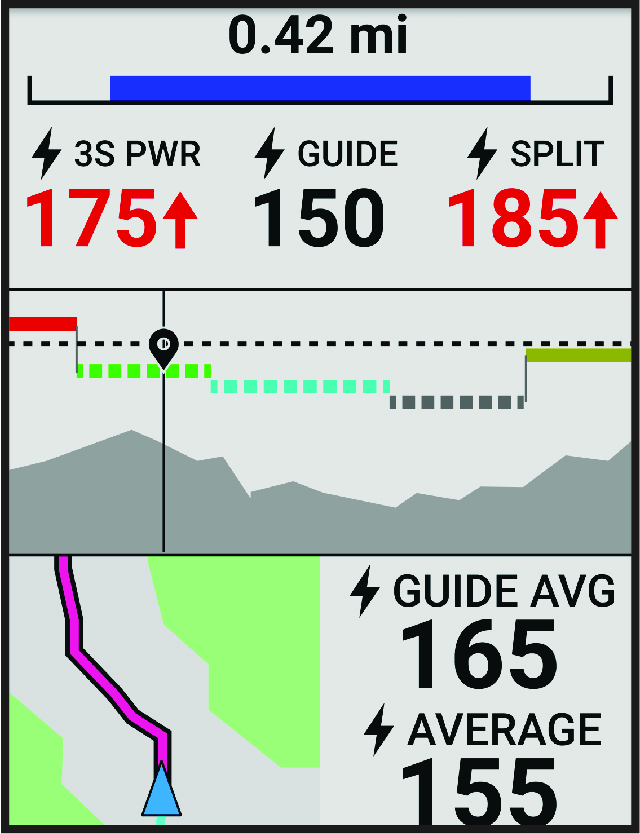
Création d'un plan Power Guide
Pour pouvoir créer un Power Guide, vous devez coupler un capteur de puissance à votre appareil (Couplage de vos capteurs sans fil).
- Sélectionnez .
-
Sélectionner une option :
-
Sélectionnez Util. parc. enregistré pour utiliser un parcours enregistré, puis sélectionnez le parcours.
-
Sélectionnez Créateur de parcours pour créer un nouveau parcours, sélectionnez Enregistrer, entrez un nom pour le parcours, puis sélectionnez
.
-
- Sélectionnez Créer un guide de puissance.
-
Saisissez un nom pour le Power Guide, puis sélectionnez
.
- Sélectionnez une position de conduite.
- Sélectionnez un poids d'entraînement.
- Sélectionnez Enregistrer.
Démarrage d'un Power Guide
Pour pouvoir démarrer un Power Guide, vous devez en créer un (Création d'un plan Power Guide).
- Sélectionnez .
- Sélectionnez un Power Guide.
- Sélectionnez Aller.
-
Sélectionnez
pour lancer le chronomètre d'activité.